Actualizado el viernes, 8 diciembre, 2023
En esta nota te vamos a enseñar cómo puedes optimizar la memoria del celular. Y así mejorar su rendimiento y eliminar archivos que no necesitas y ocupan espacio.
Si quieres aprender más sobre el uso del celular te invitamos a leer estos tutoriales que seguro te ayudarán: Libera espacio en tu celular subiendo fotos a la nube / Cómo enviar fotos del celular a la PC por correo / Guía para cuidar tu celular #3: antivirus para el celular
Contenidos en esta entrada
Borrar el caché de las aplicaciones
Una de las maneras de mejorar el rendimiento de las aplicaciones en el celular es borrar el caché. Esto, muchas veces, permite solucionar problemas en una aplicación y además mejora su funcionamiento general.
¿Qué es el caché? Es un tipo de memoria del celular que almacena ciertos datos para el funcionamiento de las aplicaciones. Son archivos temporales que se van creando. Cuando se acumulan pueden lentificar el funcionamiento de una aplicación y por eso se aconseja, no siempre pero cada cierto tiempo, borrarlos y así optimizar la memoria del celular.
Es importante no confundir la opción Borrar caché con la opción Borrar datos. La primera permite optimizar el funcionamiento del celular y no afecta el uso de las aplicaciones. La segunda, en cambio, borra de manera permanente los datos de una aplicación y hace que quede como recién instalada, se perderán datos que podrían sernos de utilidad.
Para borrar la caché de una aplicación, sigue estos pasos:
- Ingresar al menú del celular.
- Pulsar la opción Ajustes.
- En Ajustes ingresar a Aplicaciones.
- Buscar la aplicación de la que se desea borrar el caché (Facebook, Instagram, WhatsApp, etc.)
- Ingresar a Almacenamiento.
- Pulsar Borrar caché.
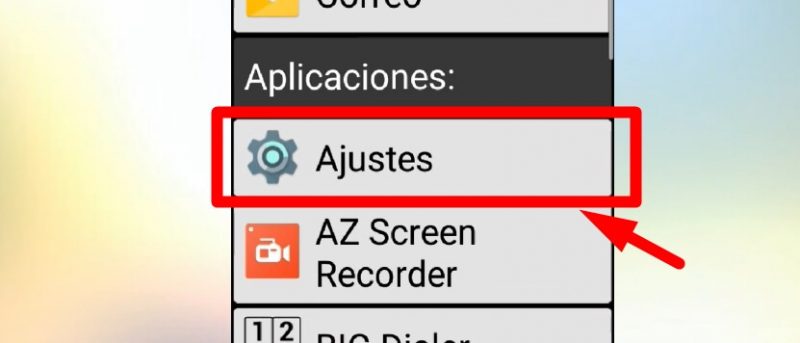
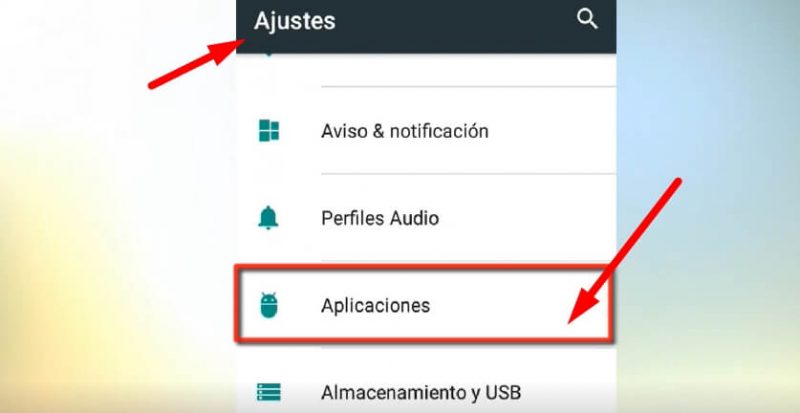
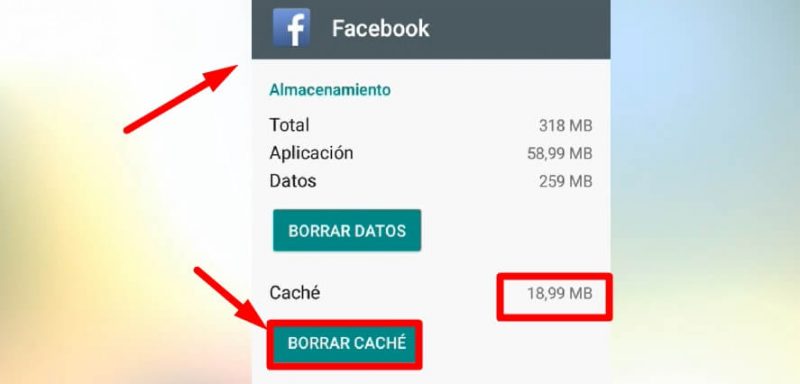
Se puede repetir estos pasos con diferentes aplicaciones. Recuerda solo pulsar Borrar Caché y NO Borrar datos.
Borra archivos de manera definitiva
A veces sucede con ciertas aplicaciones como WhatsApp que las fotos recibidas, aunque se borren de la galería sigan guardadas en la memoria del celular. Esto hace que se vayan almacenando y ocupen espacio. Es posible eliminar estos archivos de manera permanente para optimizar la memoria del celular.
Para eliminar archivos del celular de manera definitiva, sigue estos pasos:
- Ingresar al menú del celular.
- Buscar el icono que dice Administrador de archivos (puede aparecer como Explorador de archivos).
- Ingresar a la carpeta Imágenes, si se desean borrar fotos.
- Seleccionar las fotos que se desean eliminar de manera definitiva del celular.
- Pulsar el icono del tacho de basura para eliminar.
- Pulsar Aceptar.
- Repetir los pasos con archivos de audio o video, por ejemplo.
Esta acción elimina de manera definitiva los archivos del celular. Por eso es importante comprobar si la foto, audio o video a eliminar, realmente ya no se necesita.
Mira el video y aprende cómo optimizar la memoria del celular
Clic en el centro del video para dar PLAY y también para PAUSAR. Desde el teléfono, girar a horizontal o pulsar el icono para ampliar a pantalla completa.
¡Libera espacio en tu celular para nuevas fotos!
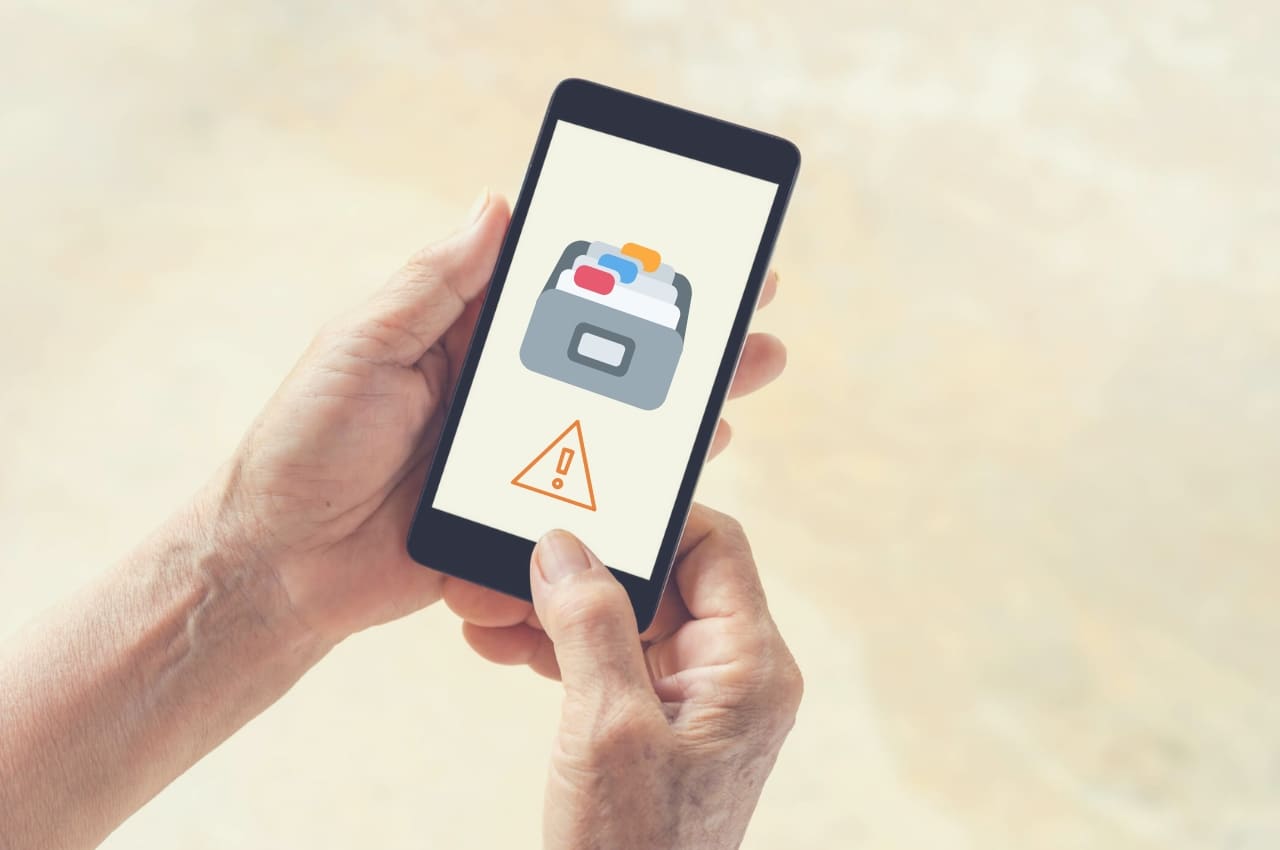




 (4,12 de 5)
(4,12 de 5)